Slik forhindrer du uhell på HomePod

Pekeplaten på toppen av HomePod kan være ganske følsom, noe som gjør det sannsynlig at du vil utløse noe ved et uhell hvis du ikke allerede har det. Det er en måte å forhindre utilsiktet berøring på, skjønt.
RELATED: Slik stopper du HomePod fra å lese tekstmeldinger til andre mennesker
For å gjøre dette, vil du faktisk dra nytte av noen tilgjengelighetsfunksjoner inkludert med HomePod. Selv om de er teknisk ment for funksjonshemmede brukere, kan disse funksjonene være nyttige for omtrent alle.
For å komme i gang åpner du Hjem-appen. På siden "My Home", i avsnittet "Favorite Accessories", trykker du enten på Langt trykk eller 3D på HomePod-ikonet.
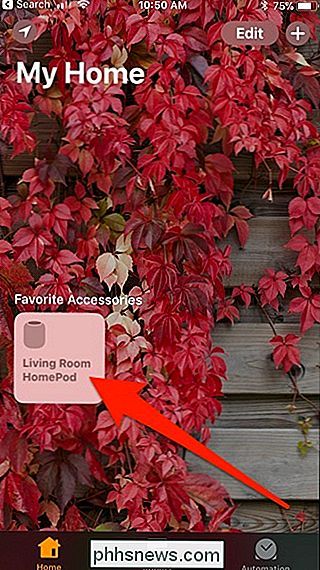
På HomePods siden klikker du på "Detaljer" -knappen.
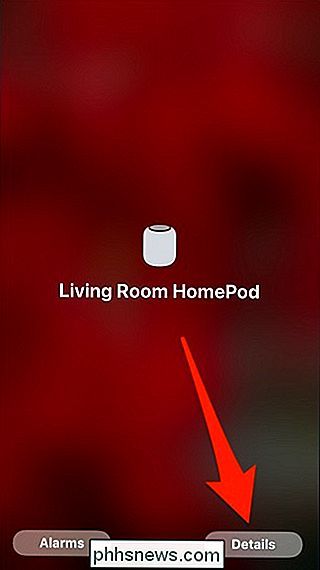
På detaljer siden, bla ned til bunnen og velg kategorien "Tilgjengelighet".
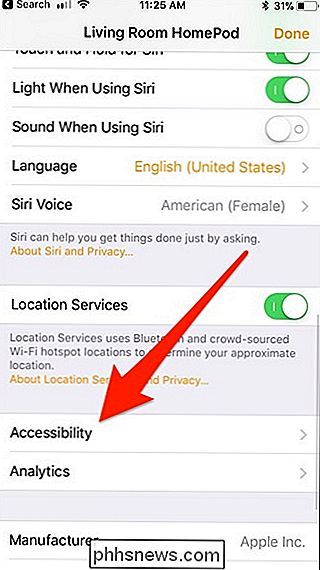
På siden "Tilgjengelighet" klikker du på "Berør innstillinger" -innstillingen.
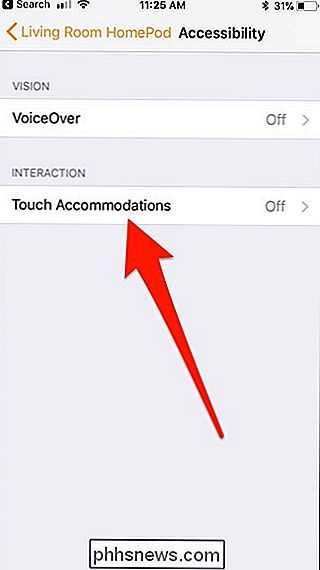
På siden "Berør innkvartering" slår du på "Berør plasseringer "Veksle for å aktivere det. Dette er hovedbryteren som gjør at du kan slå på og av alt som er berørt av innkvarteringer som du har satt opp.
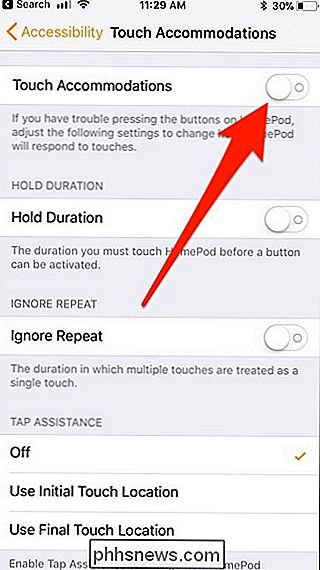
Først kan du aktivere innkvarteringen "Hold varighet". Når denne funksjonen er aktivert, må du trykke på berøringspanelet for en viss tid før den registrerer berøring. Etter at du har aktivert alternativet, kan du trykke "+" eller "-" for å endre varigheten som kreves for å registrere kontakten.
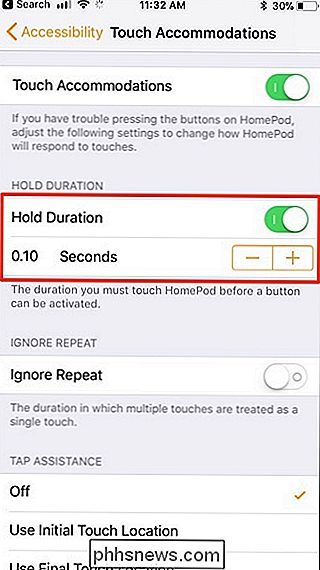
Deretter kan du aktivere alternativet "Ignorer Repeat". Denne funksjonen gjør det slik at flere berøringer innen en bestemt tidsperiode kun registreres som ett trykk. Og akkurat som med innstillingen over det, kan du trykke på "+" eller "-" for å endre varigheten.
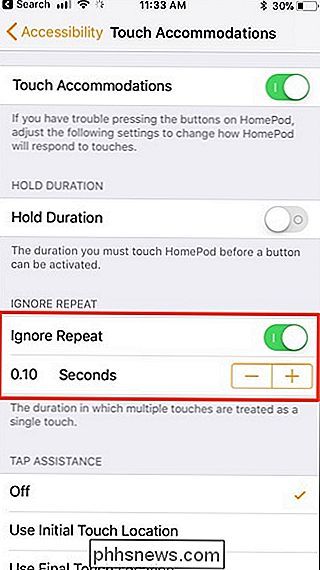
Til slutt er det "Tap Assistance" -delen nederst. Dette er flott hvis du har en tendens til å skyve fingeren på berøringspanelet i stedet for å trykke på den.
Hvis du har en tendens til å skyve fingeren til det punktet du faktisk ønsker å trykke på, velger du alternativet "Bruk endelig berøringsplassering". Hvis du har en tendens til å skyve fingeren etter at du har trykket på det rette stedet, velger du alternativet Bruk første berøringssted. Hvis du ikke finner deg selv gjør noen av disse tingene, må du bare legge inn innstillingen.
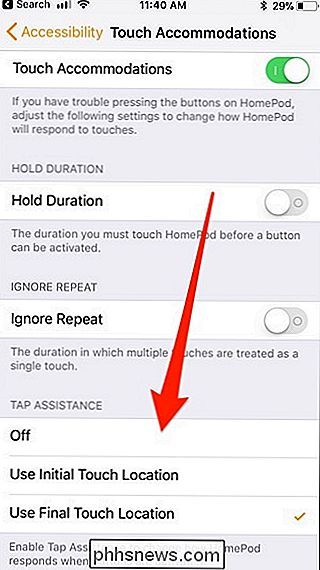
Du kan sette opp hvilken kombinasjon disse innstillingene du vil bruke, og som nevnt ovenfor kan du trykke på bryteren ved siden av "Touch Overnattingssteder "øverst for å aktivere eller deaktivere alle innstillingene samtidig.

De beste måtene å skjule eller passord Beskytt en mappe i Windows
Har du noen filer du ikke vil at andre skal se? Eller kanskje de bare kluter opp dokumentmappen din, og du vil gjemme dem? Her er noen forskjellige måter å skjule filene dine, og når du kanskje vil bruke hver. Editor's Note : Denne artikkelen, som ble opprinnelig publisert i 2014, pleide å inneholde instruksjoner som hevdet at passordbeskytte mapper uten ekstra programvare .
Slik finner du flisesporeren din med Alexa eller Google Home
Flisesporere er nyttige for å finne dine nøkler, lommebok eller noe annet du kan miste. Normalt må du bruke telefonen til å finne din flis, men hvis du har et Amazon Echo eller en hvilken som helst enhet som kan bruke Google Assistant, kan du finne dine ting med en enkel talekommando. Slik setter du opp og bruker Tile Alexa Ferdighet RELATERT: Slik bruker du fliser for å finne tastene dine, lommeboken eller noe annet For å finne flisene dine med ekko, må du først aktivere Alexa-ferdighetene.



